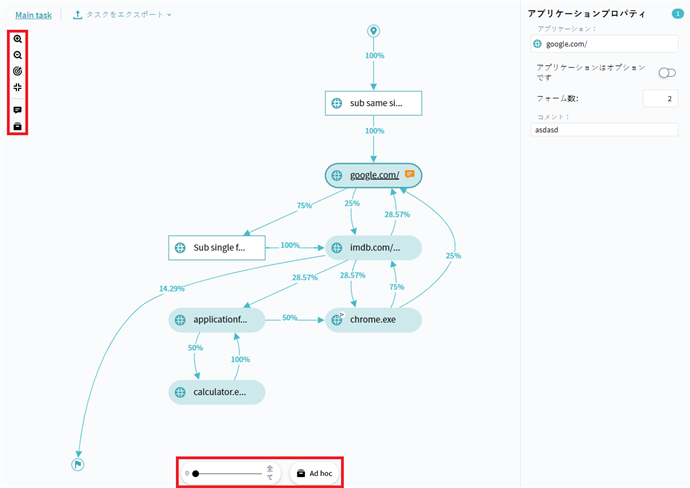タスクスキーマのカスタマイズオプション
作成されたグラフは、タスク定義に基づいています。スキーマを開くと、右側にタスクプロパティペインが表示されます。タスク定義を変更する必要がある場合は、[編集]アイコンをクリックして、タスク定義エディターを開きます。

スキーマの各部はインタラクティブです。オブジェクトをクリックし、プロパティペインを表示します。たとえば、アプリケーションをクリックすると、このようなペインが表示されます:
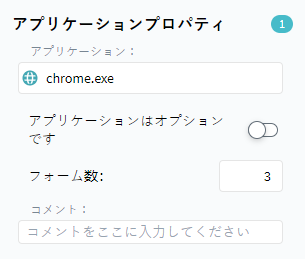
ノードおよび遷移の設定
ノードまたは遷移をクリックすると、右側にプロパティペインが表示されます。ここで、オブジェクトをカスタマイズできます。
ペインの設定および情報を含むテーブルを表示します。
サブタスクノード
タスクグラフには、サブタスクノードを含めることができます。これらは、別のタスクで、メインの大きなタスクの一部であると同時に、別個のタスクとして分析することができます。このようなノードをクリックすると、サブタスクのタスク定義が表示されます。このペインでは、グラフ上でサブタスクをグレーにすることができます。
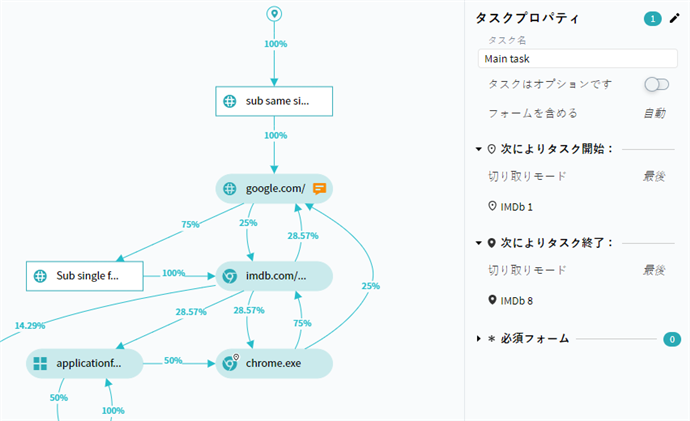
サブタスクをダブルクリックしてスキーマを開きます。メイングラフを操作する方法で、サブタスクグラフとやりとりできます。タスクグラフに戻るには、スキーマエリアの左上にあるメインタスク名をクリックします。
注。[他のタスクの一部にできる ]オプションを使用してサブタスクを作成します。詳細については、「タスクのプロパティ」を参照してください。
表示設定
また、スキーマ全体の可視化設定もあります。これらの設定は、左ペインとタスクスキーマウィンドウの下部にあります。これらを使用すると:
- 特定のパーセンテージから遷移が開始されたノードのみを表示します。
下部のスライダーを使用して、定義された遷移頻度を持つノードのみを表示します。 - 画面上のスキーマ表示を調整します。
左側のボタンを使用して、スキーマを拡大/縮小したり、選択したノードを中央に設定したり、グラフ全体を画面に合わせます。 - 選択したノードをアドホックリストに追加します。
 をクリックして、選択したノードをスキーマ上で非表示にしますが、タスク定義として保持します。アドホックリストの変更を元に戻し、オブジェクトをもう一度表示します。
をクリックして、選択したノードをスキーマ上で非表示にしますが、タスク定義として保持します。アドホックリストの変更を元に戻し、オブジェクトをもう一度表示します。
注。タスク定義ロジックに反するため、開始ノードと終了ノードをAd hocリストに追加することができません。
スキーマ上で行われた変更は、下部にあるタスクルールおよびアドホックリストで確認し、元に戻すことができます。
設定ペインの例を表示する。
9/5/2024 4:23:55 PM